重装系统多少钱
- 分类:教程 回答于: 2023年04月07日 14:54:00
工具/原料:
系统版本:win7系统
品牌型号:联想扬天M590
软件版本:小白一键重装系统 v.12.6.49.2290
重装系统多少钱
电脑装系统在外面重装系统的价格可以用不可预测来形容的,从几十元甚至到几百元不等。门店一般的话有50-200元。有些无良商家还说你硬盘什么的坏了需要换硬件,可能需要多花点钱。但是,如果如果大家自己学会重装系统的话,那就可以省下很大的一笔费用了,毕竟重装系统也不是只重装一次的。下面小编就是小编为大家准备的自己重装系统的教程,需要的朋友可以学习一下。
使用小白一键重装系统工具快速u盘重装系统:
1、我们首先需要找来一台可用的电脑,在电脑上鼠标点击打开下载安装好的小白一键重装系统工具,插入一个8g以上的空白u盘到电脑,选择u盘重装系统模式,点击开始制作即可。
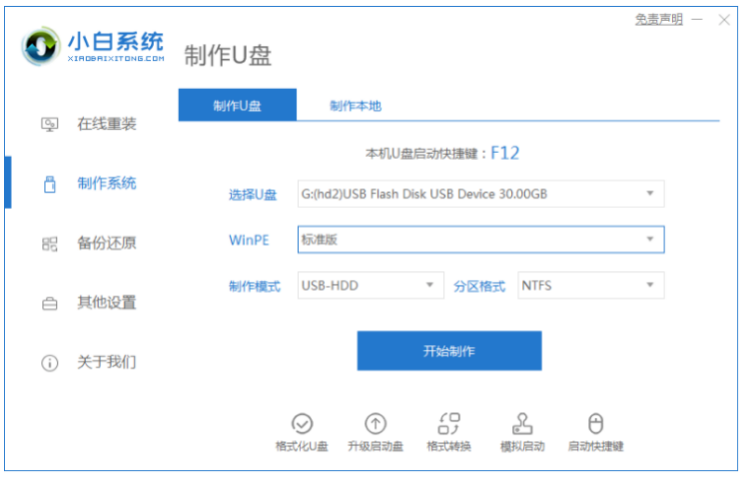 2、选择我们需要安装的win7系统,点击开始制作。
2、选择我们需要安装的win7系统,点击开始制作。
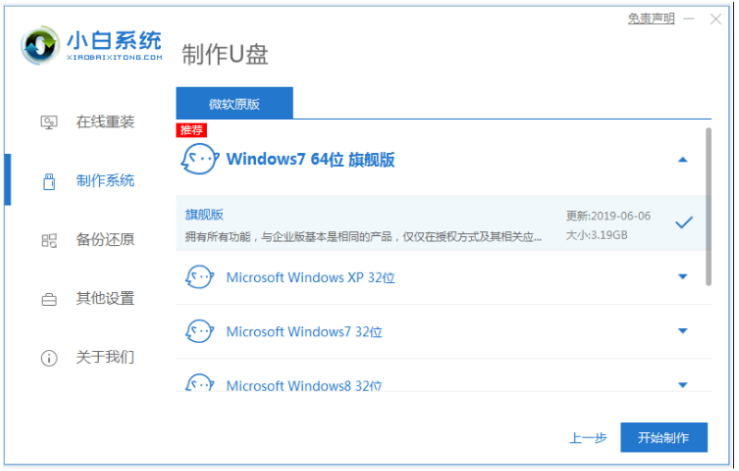 3、耐心等待,装机软件自动下载系统镜像以及驱动等等文件,提示制作完成后,快速预览需要安装的电脑主板的启动热键,再拔出u盘退出。
3、耐心等待,装机软件自动下载系统镜像以及驱动等等文件,提示制作完成后,快速预览需要安装的电脑主板的启动热键,再拔出u盘退出。
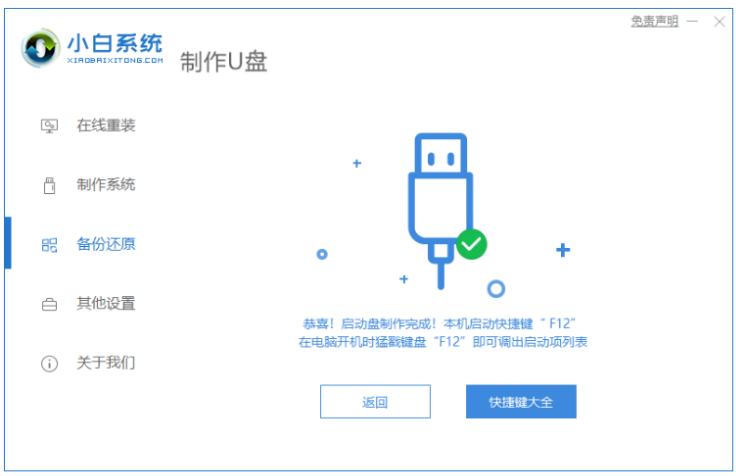 4、在需要重装系统的电脑里插入u盘启动盘到电脑接口上,开机不断按启动热键进启动界面,选择u盘启动项按回车键确定进入到pe选择界面,选择第一项pe系统按回车键进入其中。
4、在需要重装系统的电脑里插入u盘启动盘到电脑接口上,开机不断按启动热键进启动界面,选择u盘启动项按回车键确定进入到pe选择界面,选择第一项pe系统按回车键进入其中。
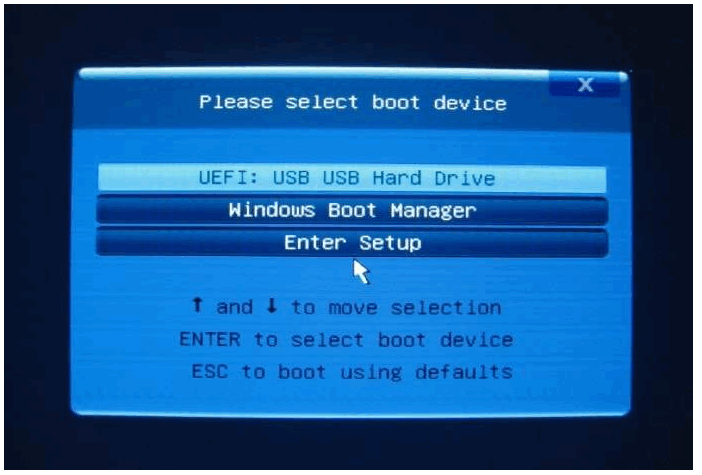 5、电脑进入pe系统之后,双击打开桌面上的小白装机工具,选择我们需要安装的系统,点击安装。
5、电脑进入pe系统之后,双击打开桌面上的小白装机工具,选择我们需要安装的系统,点击安装。
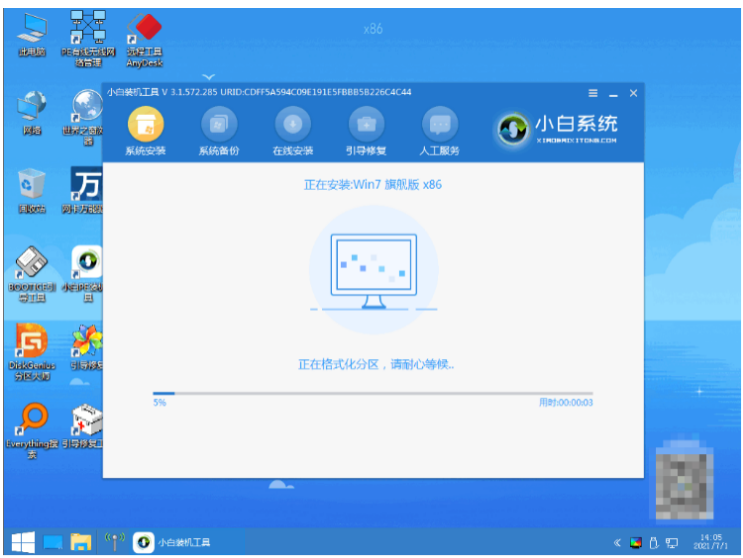 6、选择将系统安装到系统盘c盘,点击开始安装就可以啦。
6、选择将系统安装到系统盘c盘,点击开始安装就可以啦。
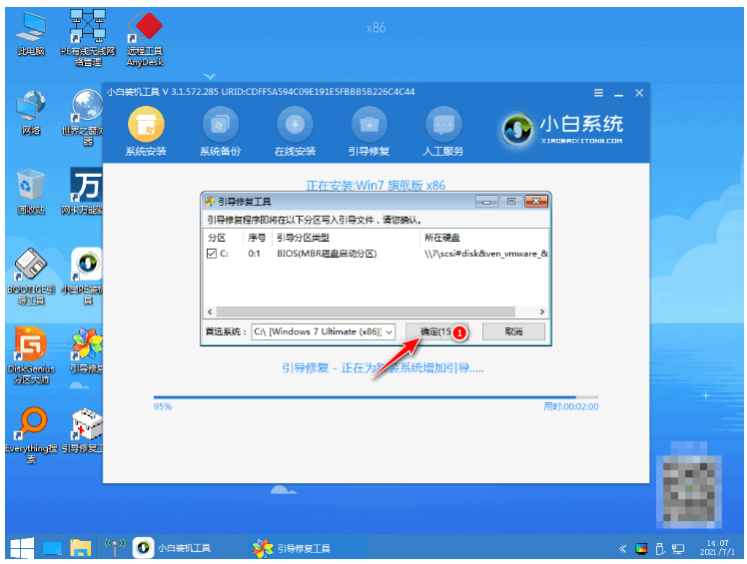 7、提示系统安装完成后,点击立即重启电脑即可。
7、提示系统安装完成后,点击立即重启电脑即可。
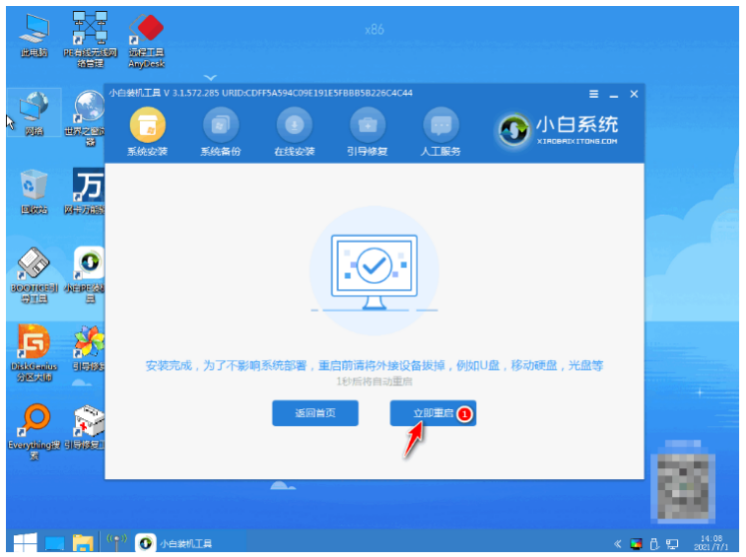 8、无需我们手动操作,耐心等待直至进入到新的win7系统桌面即说明安装成功。
8、无需我们手动操作,耐心等待直至进入到新的win7系统桌面即说明安装成功。
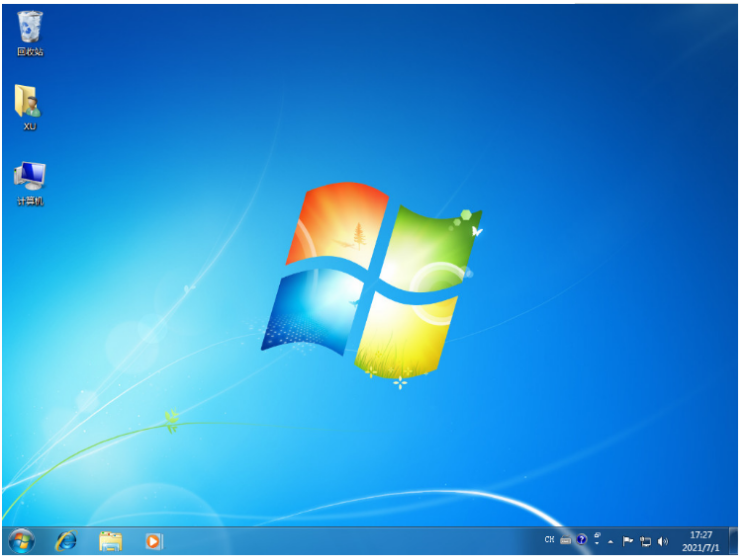 总结:上文就是小编为大家详细介绍的重装系统多少钱以及重装系统的具体操作步骤,希望以上的介绍能够为更多用户提供到帮助。
总结:上文就是小编为大家详细介绍的重装系统多少钱以及重装系统的具体操作步骤,希望以上的介绍能够为更多用户提供到帮助。
 有用
26
有用
26


 小白系统
小白系统


 1000
1000 1000
1000 1000
1000 1000
1000 1000
1000 1000
1000 1000
1000 1000
1000 1000
1000 1000
1000猜您喜欢
- 电脑怎么查ip地址2022/12/25
- 笔记本电脑黑屏故障解决方法..2024/01/03
- U盘数据恢复怎么恢复2023/04/20
- 雨林木风和新萝卜家园那个好呢?..2016/11/13
- 电脑操作系统有哪些2022/05/08
- 笔记本键盘维修,小编教你笔记本键盘坏..2017/12/26
相关推荐
- 极速一键重装系统怎么用2022/08/04
- 上门电脑重装系统多少钱2022/10/28
- 指纹识别系统设置2015/06/02
- 大白菜系统安装教程图文2022/12/23
- 宏基4745g系统重装教程2017/01/07
- windows7旗舰版硬盘安装教程2016/11/13














 关注微信公众号
关注微信公众号



